
Kai mes atvykstame atostogauti, dalyvauti renginyje, ekskursijoje ar bet kurioje kitoje veikloje, su kuria susijusi atmintis, kurią norime išsaugoti, pirmiausia darome tai atsisiųskite visus vaizdus ir vaizdo įrašus į savo kompiuterį kad galėjome padaryti, kad pradėtume klasifikuoti turinį į aplankus.
Parsisiuntę, turime ramiai sėdėti ir pradėti klasifikuoti turinį, ypač jei tai yra kelionės vaizdai ir vaizdo įrašai, nes mums bus daug lengviau rasti įvairių aplankytų miesto vietų, paminklų ar miestelių vaizdus ir vaizdo įrašus.

Geriausias būdas klasifikuoti failus, nesvarbu, ar tai vaizdai, vaizdo įrašai, tekstiniai failai, muzikos failai ... yra naudoti pavadinimą, kuris leidžia mums greitai sužinoti, koks yra jo turinys. Tačiau kartais mes norime išsaugoti dalį failo pavadinimo, ypač kalbant apie vaizdus, nuotraukas, filmus ir TV serialus, nes paprastai failo pavadinimas priklauso nuo datos, kurią mes užfiksavome, arba serialų ar filmų atveju praneškite mums apie jų turinį.
Priklausomai nuo to, kokie yra jūsų poreikiai tuo metu pervardyti failus masiškai„Windows 10“ turime skirtingus įrankius, kai kuriuos vietinius ir kitus iš trečiųjų šalių, įrankius, kuriuos mes jums parodysime žemiau ir kurie tikrai patenkins visus poreikius, kurių gali kilti pervadinant failus.
„Windows“ failų naršyklė
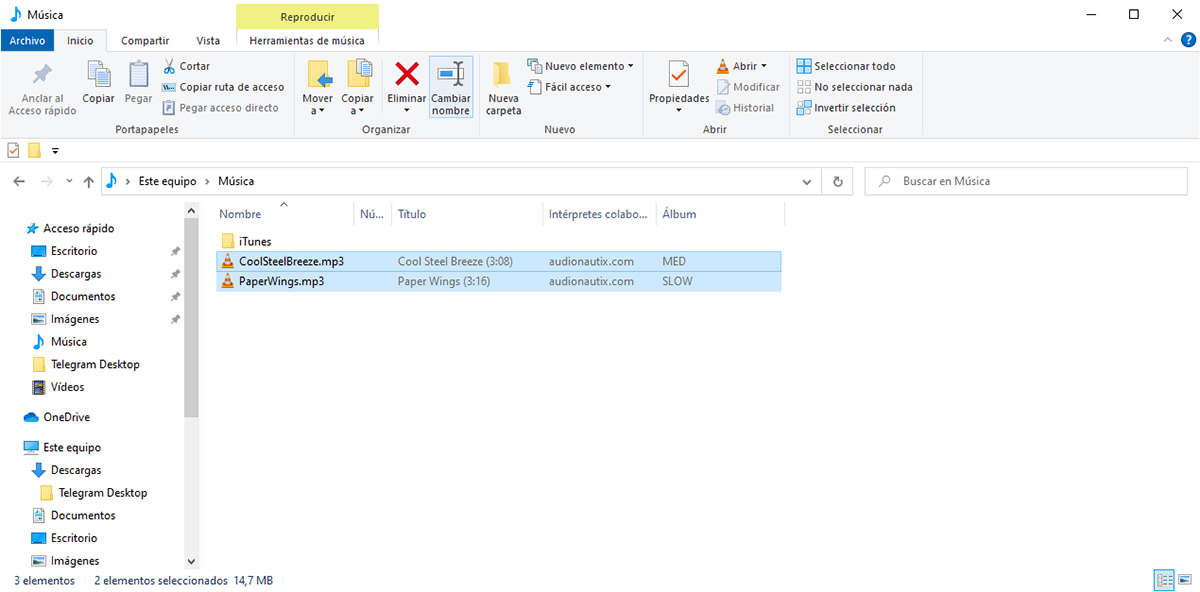
„Windows Explorer“ yra geriausias įrankis, kurį turime greitai ir lengvai pervardyti failai urmu. Jo veikimas yra toks lengvas, kad gali atrodyti absurdas, tačiau jei atsižvelgsime į keletą jo siūlomų variantų, jo veikimas yra puikiai suprantamas.
Pervardykite failus naudodami „Windows File Explorer“
Pirmiausia turime pasirinkti visus failus, kuriuos norime pervadinti. Atminkite, kad „Windows“ failų naršyklė tai leidžia mums tik masiškai pervadinti failus, niekada aplankų ar poaplankių. Pasirinkę failus, kuriuos norime pervadinti, turime keletą galimybių:
- Paspauskite F2 ir parašykite failo pavadinimą, kurį norime naudoti pasirinktuose failuose. Naršyklė automatiškai sunumeruos visus failus, kuriuos pervadinsime, numeraciją, kurią rasime failo pabaigoje skliausteliuose.
- Dešiniuoju pelės mygtuku ir pasirinkite parinktį Pervardyti. Kaip ir ankstesnėje parinktyje, sistema automatiškai pasirūpins visų failų numeravimu, numeravimą rodydama skliausteliuose.
- Pervardyti naršyklės mygtuką. Mygtukas Pervadinti, esantis lango, kuriame yra failai, kuriuos norime pervadinti, skirtuke Pagrindinis, leidžia mums pakeisti failų pavadinimus, automatiškai juos numeruojant.
„PowerRename“

„PowerRename“ yra paprasta programa, kuri yra „PowerToys“ dalis - programų rinkinys, leidžiantis mums atlikti funkcijas, kurių nėra sistemoje „Windows 10“. „PowerRename“ galima atsisiųsti visiškai nemokamai per ši nuoroda į Githubą.
Įdiegę „PowerRename“, tampa „Windows 10“ plėtinių dalimiTodėl, norėdami jį pervardyti failams, pirmiausia turime pasirinkti failus, kuriuos norime pervadinti, paspauskite dešinį pelės mygtuką, kad atidarytumėte parinkčių meniu, ir pasirinkite „PowerRename“.
Kaip veikia „PowerRename“
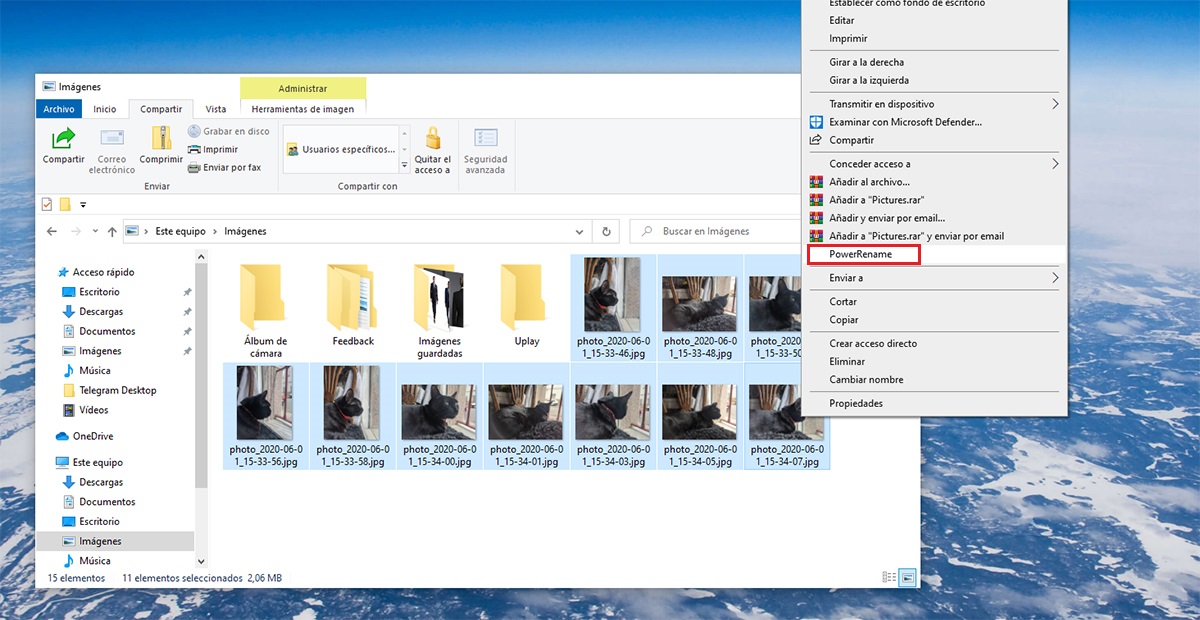
Kai atidarysime programos langą, pirmiausia reikia rašyti laukelyje Paieška, tekstą, kurį norime pakeisti. Tada dėžutėje Pervardyti su Turime parašyti tekstą, kurį norime rodyti, pakeisdami tą, kuris šiuo metu yra byloje. Jei nerašysime teksto, kurį norime pakeisti pasirinktais failais, programa leis mums tęsti.
Ši funkcija mums leidžia pervardyti failo vardo dalį datos, epizodo ar sezono numerio išsaugojimas, jei tai susiję su atsisiųstomis serijomis ar kita informacija, apie kurią norime kalbėti.
Be to, jis taip pat siūlo mums daugybę galimybių, leidžiančių neįtraukti failų, aplankų ir poaplankių, išvardyti failus, kuriuos pervadiname, išlaikyti didžiąsias ir mažąsias raides, pervadinti tik plėtinius ... Kaip matome, „PowerRename“ mums siūlomų parinkčių skaičius tai yra daug platesnė nei galimybės, kurias turime natūraliai per „Windows“ failų naršyklę.
Pažengęs pervadintojas
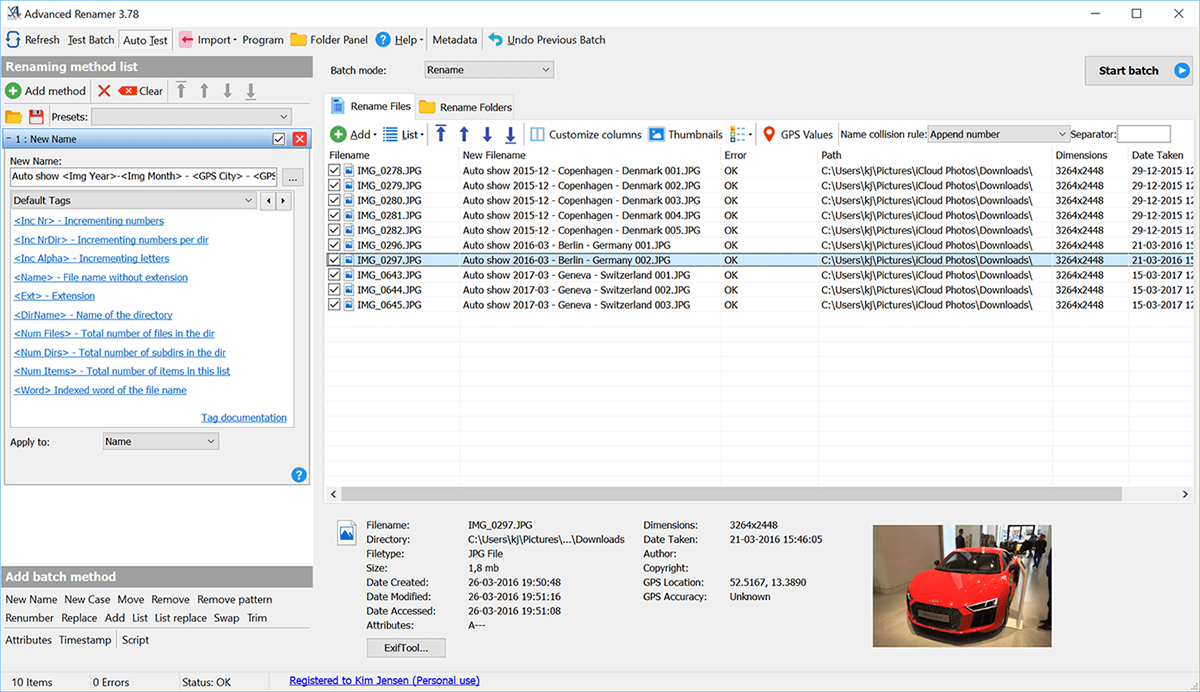
Parinkčių apribojimai, kai failai masiškai pervadinami „Windows“, o ne tik „Windows 10“, sukūrė programų, leidžiančių mums, išvaizdą atlikti šią užduotį daug išsamiau kaip yra „PowerRename“ arba „Advanced Renamer“ atveju.
„Advanced Renamer“ leidžia mums pervardyti failus ir aplankus kartu, leidžiant mums tai padaryti nustatykite parametrų seriją iš anksto nustatyti atributus failams pridėti, numeraciją, laiko žymes, informaciją, gautą iš EXIF duomenų (fotografijų atveju), GPS koordinates ...
Ši programa skirta pervardyti ir nuotraukas, ir vaizdo įrašus, muzikos failus (idealu pasinaudoti ID3 identifikavimo duomenimis, kad muzikos programos atpažintų, kuriam albumui ir atlikėjams priklauso dainos) ir televizijos serijos. Pastaruoju atveju programa prisijungia prie interneto, iš kurios išgauna galimą failo, kurį norime pervadinti, pavadinimą su jame esančia informacija.
Kaip veikia „Advanced Renamer“
Kai jau turime atsisiųstas ir įdiegtas „Advanced Renamer“, vykdome programą, programą, turinčią „Windows Explorer“ panaši sąsaja. Pirmas dalykas, kurį turime padaryti, yra pasiekti aplanką, kuriame yra failai, kuriuos norime pervadinti, ir toliau juos pasirinkti kartu arba atskirai.
Tada einame į kairįjį stulpelį ir nustatome naują pavadinimą, kurį norime naudoti kartu su atributus, kuriuos norime pridėti pvz., numerių prieauginiai skaičiai, bendras failų skaičius, mėnuo ir metai, kuriais buvo sukurtas failas, vaizdo GPS vieta koordinačių formatu arba miesto pavadinimu, apima failo plėtinį ...
„Advanced Renamer“ yra jūsų atsisiųsti visiškai nemokamai asmeniniam naudojimui. Tačiau, jei programa mums patinka ir norime bendradarbiauti kuriant bei būsimus atnaujinimus, galime nusipirkti vartotojo licenciją, licenciją, kurios kaina yra 20 eurų, licenciją, kuri nėra būtina norint išnaudoti visas programos galimybes.